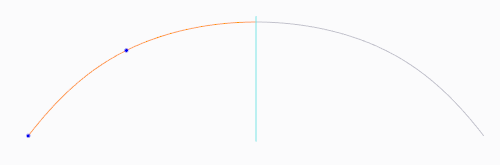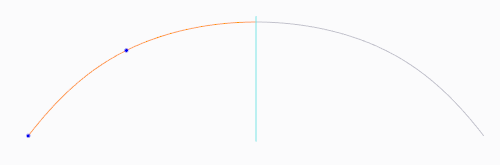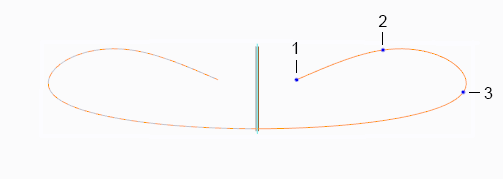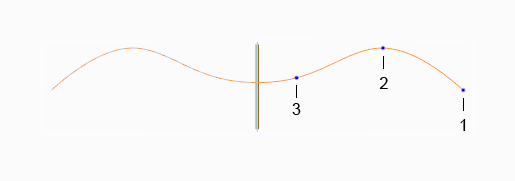關於對稱曲線
本主題將討論下列內容︰
Creo 中的對稱曲線
您可以針對自由曲線和平面曲線建立一條連續的對稱曲線,並使其通過作為鏡像平面的基準平面。透過在「曲線」(Curve) 的「參照」(References) 標籤或「曲線編輯」(Curve Edit) 標籤上選取「對稱曲線」(Symmetrical Curve) 核取方塊,然後選取一個基準平面作為鏡像平面,可使曲線對稱。針對您建立的每個內插點,系統會在鏡像平面的另一側建立一個相對點。同時會在另一側建立曲線的控制點與相切向量。曲線會變為對稱,並且由原始與鏡像點以及相切定義。對稱曲線可以有一個位於鏡像平面上的中點。
對稱曲線的一半處於使用中狀態,而另一半處於非使用中狀態。您可以選取及編輯曲線使用中一側上的點,但無法選取或編輯另一側上的點。無論您對使用中一側上的點執行任何動作,系統都會對鏡像平面另一側上的相對點執行動作。
對稱曲線的這兩個部份都是一條曲線的一部份。當您選取曲線的任一側時,都會選取整條曲線。
當您從曲線的使用中一側刪除點時,系統會刪除鏡像平面另一側上的相對點。當您刪除中點時,僅會刪除曲線的中點。
反轉曲線方向
在對稱曲線中,曲線會從最後定義的點延伸至鏡像平面,且會跨平面鏡像曲線。因此,曲線中點的方向十分重要,特別是起點和最後一點。對稱曲線上的相同點集可以產生不同的結果,這取決於最後定義的點。
您可以在「曲線」(Curve) 或「曲線編輯」(Curve Edit) 標籤開啟時反轉對稱曲線的方向,方法是在曲線上按一下滑鼠右鍵,然後從捷徑功能表中選擇「反向曲線方向」(Flip Curve Direction)。此動作會將第一個點定義為最後一點,並將最後一點定義為第一個點。
例如,透過三個點定義一條曲線,並使曲線對稱。系統會將曲線從最後一個建立的點 (點 3) 延伸至鏡像平面,結果如下:
如果下方的形狀是您想要的曲線形狀,則您可以以滑鼠右鍵按一下曲線,然後選擇「反向曲線方向」(Flip Curve Direction)。系統會將您所建立的第一個點定義為最後一點,結果如下:
移除對稱與轉換曲線類型
當您透過將自由對稱曲線轉換為自由曲線,或將平面對稱曲線轉換為平面曲線來移除對稱時,系統會為您提供下列選擇:
• 「保持原始側」(Keep original side) - 保持原始點,並刪除所有鏡像點。如果存在中點,則保持中點。
• 「保持雙側」(Keep both sides) - 保持所有原始點和鏡像點。這將移除對稱條件約束,且所有點均可供編輯。
• 「取消」(Cancel) - 停止轉換。
下表顯示了在您轉換曲線類型時的對稱情況:
曲線類型 | 可以轉換為的曲線類型 |
自由或平面 | 自由對稱或平面對稱 |
自由對稱或平面對稱 | 自由或平面 |
自由 | 平面,並保留對稱內容。 新的平面曲線參照必須法向於現有的鏡像平面參照 |
平面 | 自由,並保留對稱內容 |
其他資訊
以下是對稱曲線的其他資訊:
• 您無法將對稱曲線與任何其他曲線 (對稱或非對稱) 組合。您必須移除對稱才能組合曲線。
• 您不能分割對稱曲線。您必須移除對稱才能分割曲線。